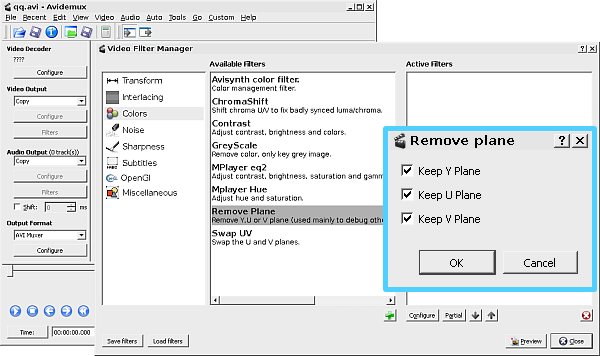
Il filtro “Remove Plane” di Avidemux permette di lavorare selettivamente sui colori di un video utilizzando la rappresentazione YUV. Senza entrare troppo nel tecnico, questo filtro può essere utilizzato per rimuovere una o più componenti dell’immagine con risultati finali a volte sorprendenti.
Avidemux ed lo standard YUV
Gli standard di trasmissione classici del segnale televisivo utilizzano una rappresentazione detta YUV. Semplificando la questione si può dire che l’immagine viene composta sommando un segnale di luminanza (Y) con due componenti di crominanza (U e V). La prima contiene una sorta di versione in bianco e nero del video mentre le altre due componenti contengono le informazioni sul colore. Sommando le tre componenti si ottiene un video a colori, allo stesso tempo però un televisore in bianco e nero potrebbe comunque ricevere il segnale utilizzando solo la componente di luminanza.
Vediamo ora come Avidemux permetta di elidere una o più delle componenti YUV.
Il filtro Remove Plane di Avidemux
Aperto il video da modificare in Avidemux andiamo nel menù “Video > Filters”. Nella finestra “Video Filter Manager” selezioniamo ora la categoria “Colors” e poi il filtro “Remove Plane” nella colonna “Available Filters”. Clicchiamo infine sul pulsante + alla base della colonna stessa. Si aprirà la finestra di configurazione del filtro chiamata proprio “Remove Plane” (v. immagine). Per configurare il filtro occorre togliere il segno di spunta dalla componente YUV che si vuole eliminare. Effetti cromatici molto interessanti si ottengono in genere rimuovendo una delle componenti di crominanza. Rimuovendo entrambe le componenti si otterrà un video in bianco e nero.
Chiusa la finestra “Video Filter Manager” torniamo alla finestra principale di Avidemux e salviamo il filmato modificato come abbiamo visto ad esempio in questa guida.
[Risorse | Home di Avidemux]
